谷歌浏览器设置允许请求获取你的位置的方法
时间:2024-04-27 13:44:56作者:极光下载站人气:309
谷歌浏览器是大家非常喜欢的一款浏览器,操作起来十分的智能和稳定,一些小伙伴在使用的过程中,会进行麦克风、摄像头等工具的使用,此外,有些时候还需要获取自己的位置,但是有些网站想要访问自己的位置的时候,发现无法进行访问,这是由于该浏览器中的位置功能没有启用,那么我们需要进入到隐私与安全的设置窗口中,找到网站权限设置进入就可以设置位置了,下方是关于如何使用谷歌浏览器请求获取你的位置的具体操作方法,如果你需要的情况下可以看看方法教程,希望小编的方法教程对大家有所帮助。
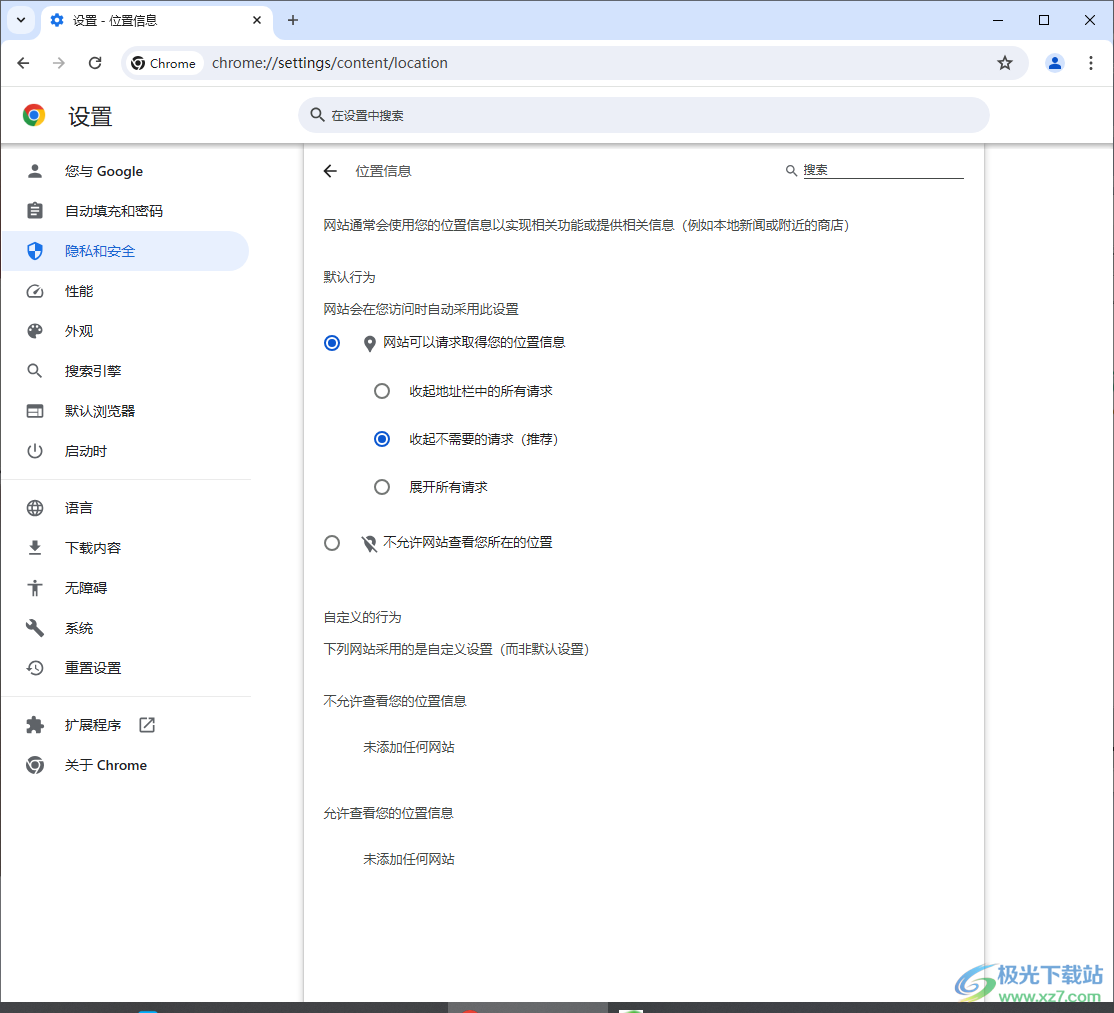
方法步骤
1.首先,我们需要进入到谷歌浏览器的操作页面中,点击右上角的三个点,再点击下拉选项中的【设置】选项。
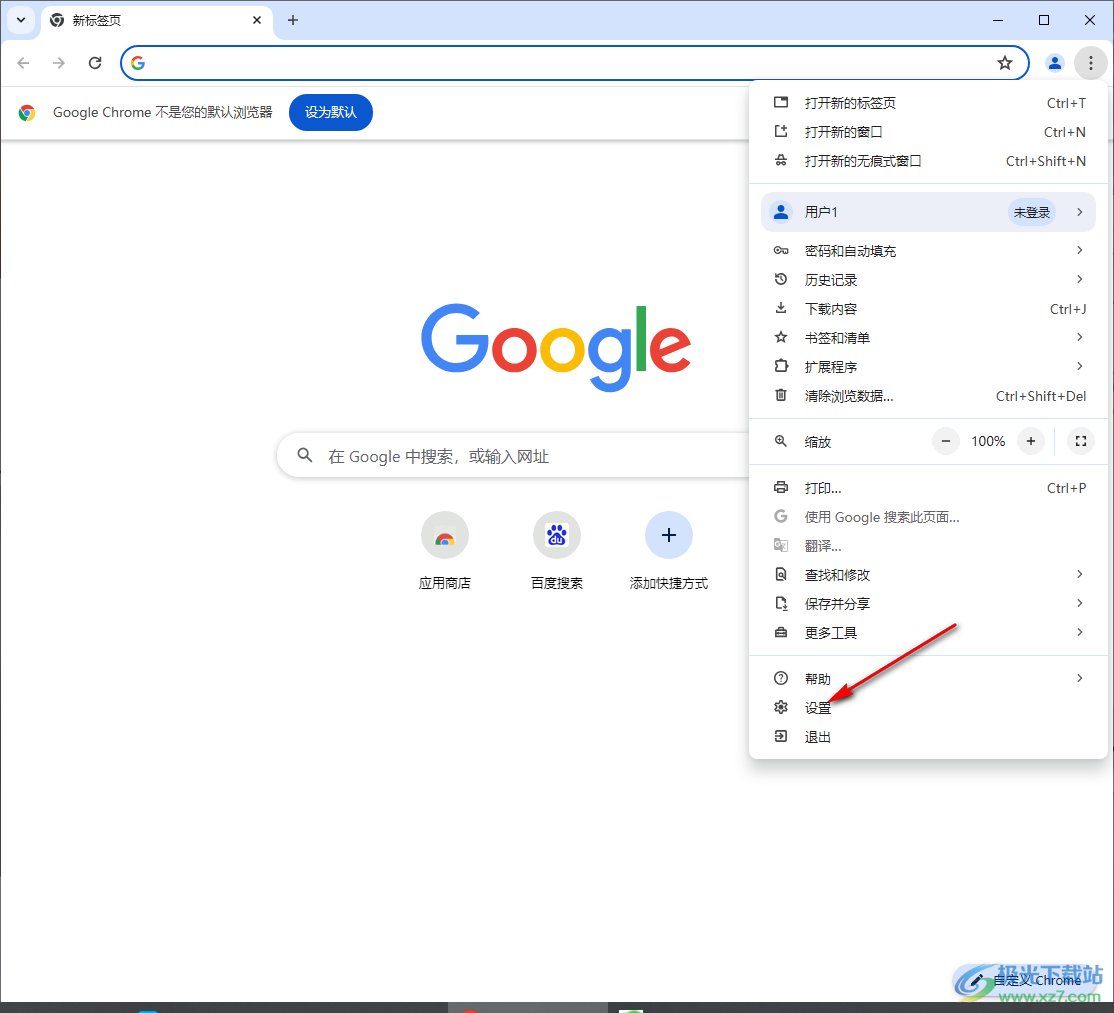
2.在打开的窗口中,将左侧的【隐私与安全】选项进行点击。
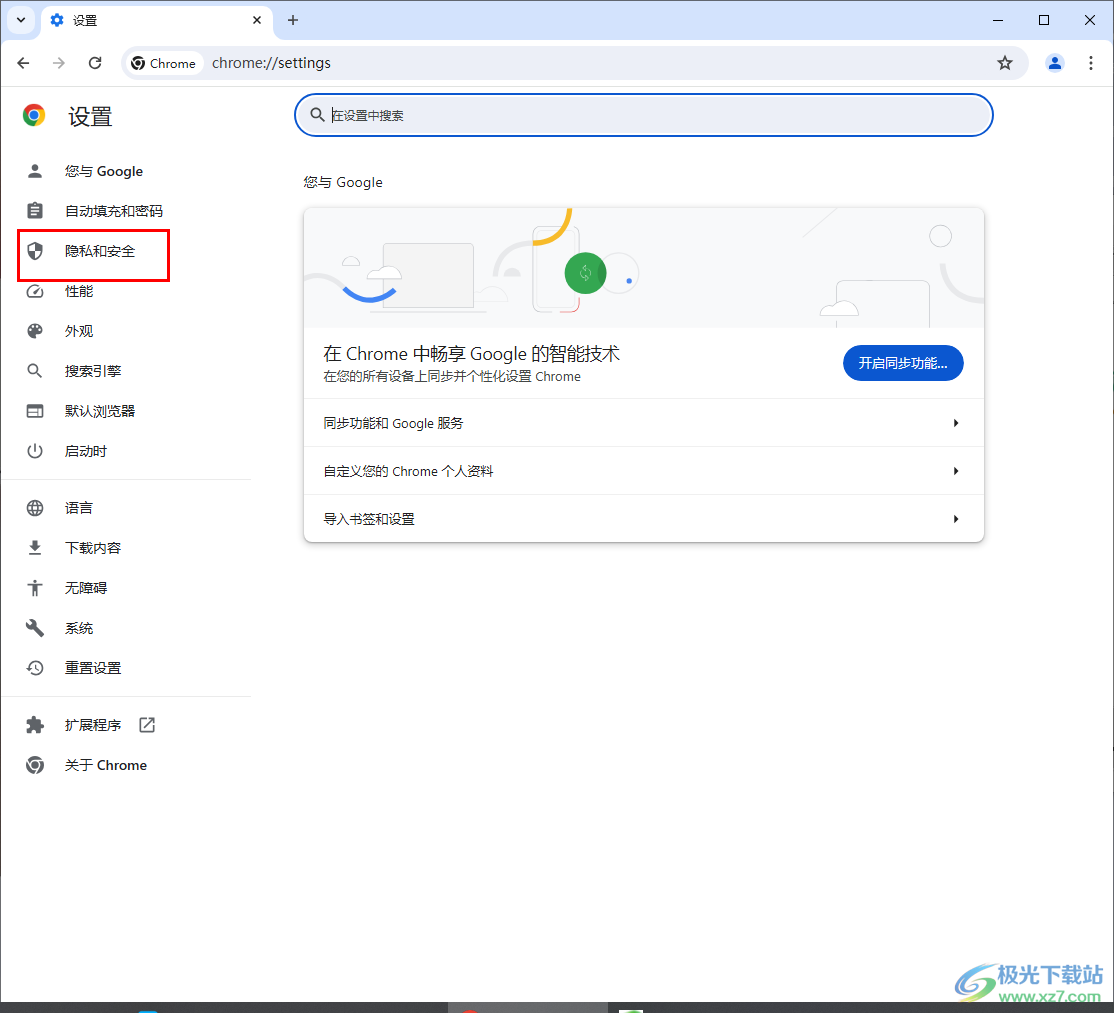
3.然后将右侧页面中的【网站设置】选项找到之后,进行点击一下进入到页面中。
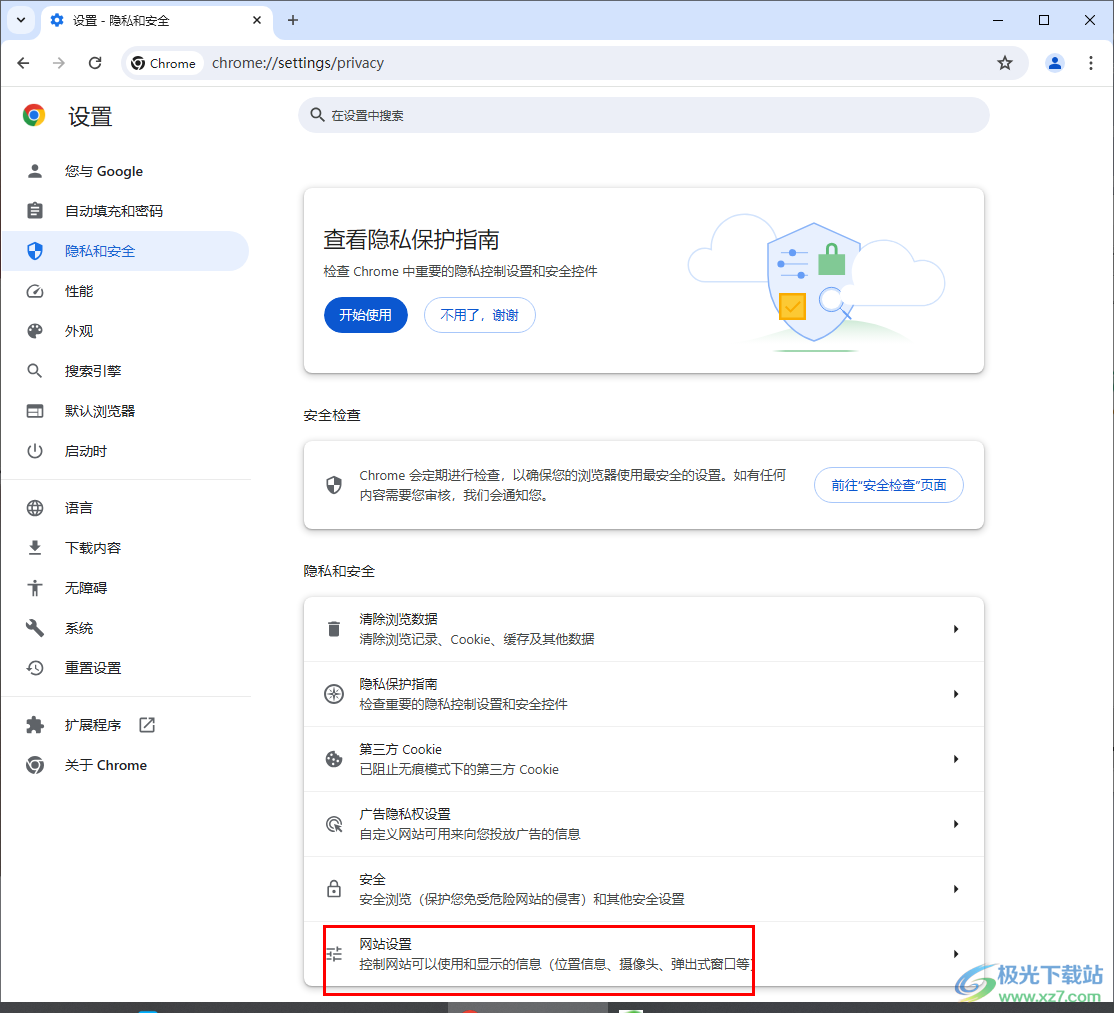
4.打开了网站设置的窗口,在页面上就可以查看到【位置】选项,将【位置】选项进行点击一下进入。
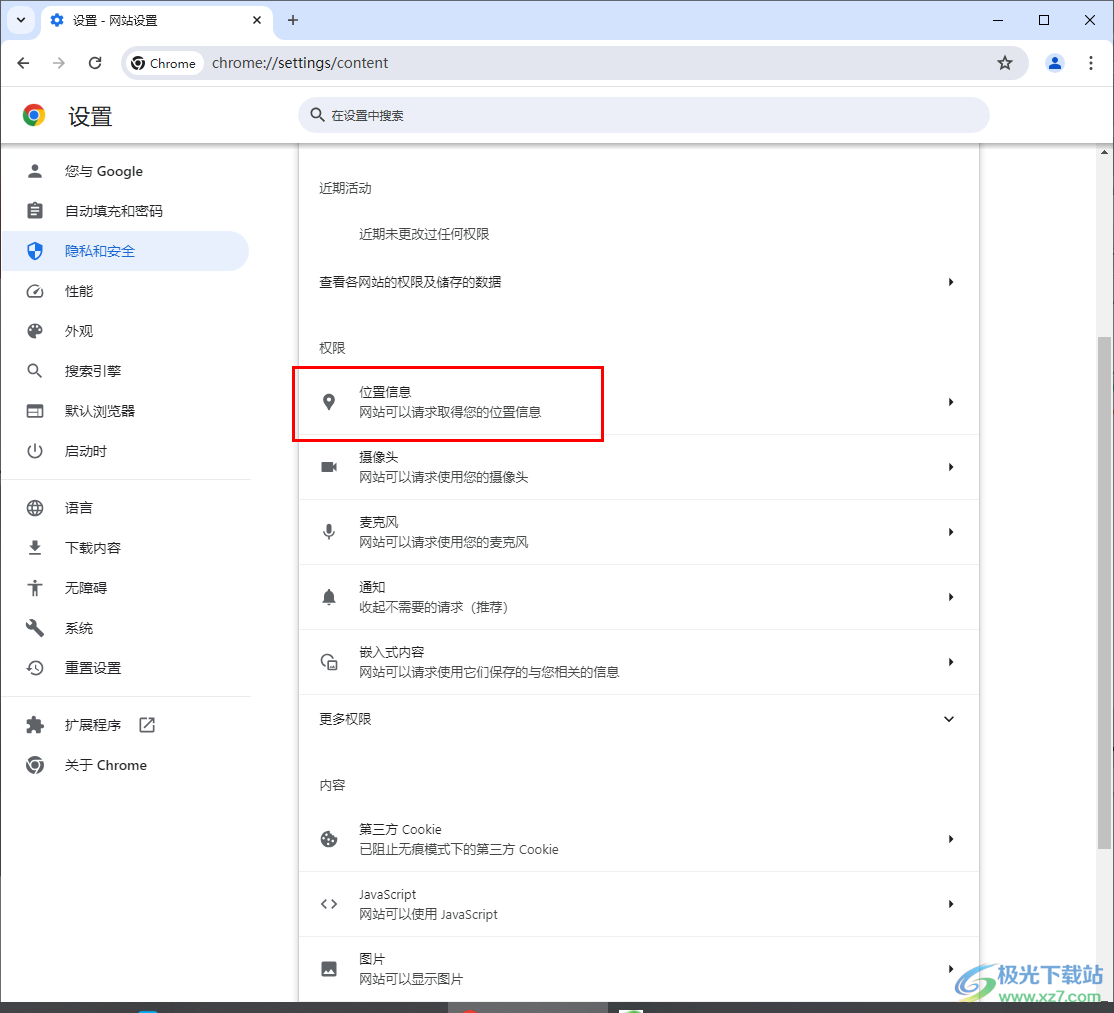
5.进入之后,我们将【网站可以请求获取您的位置信息】点击勾选上,再将该选项下的【收起不需要的请求】选项进行勾选上就好了。
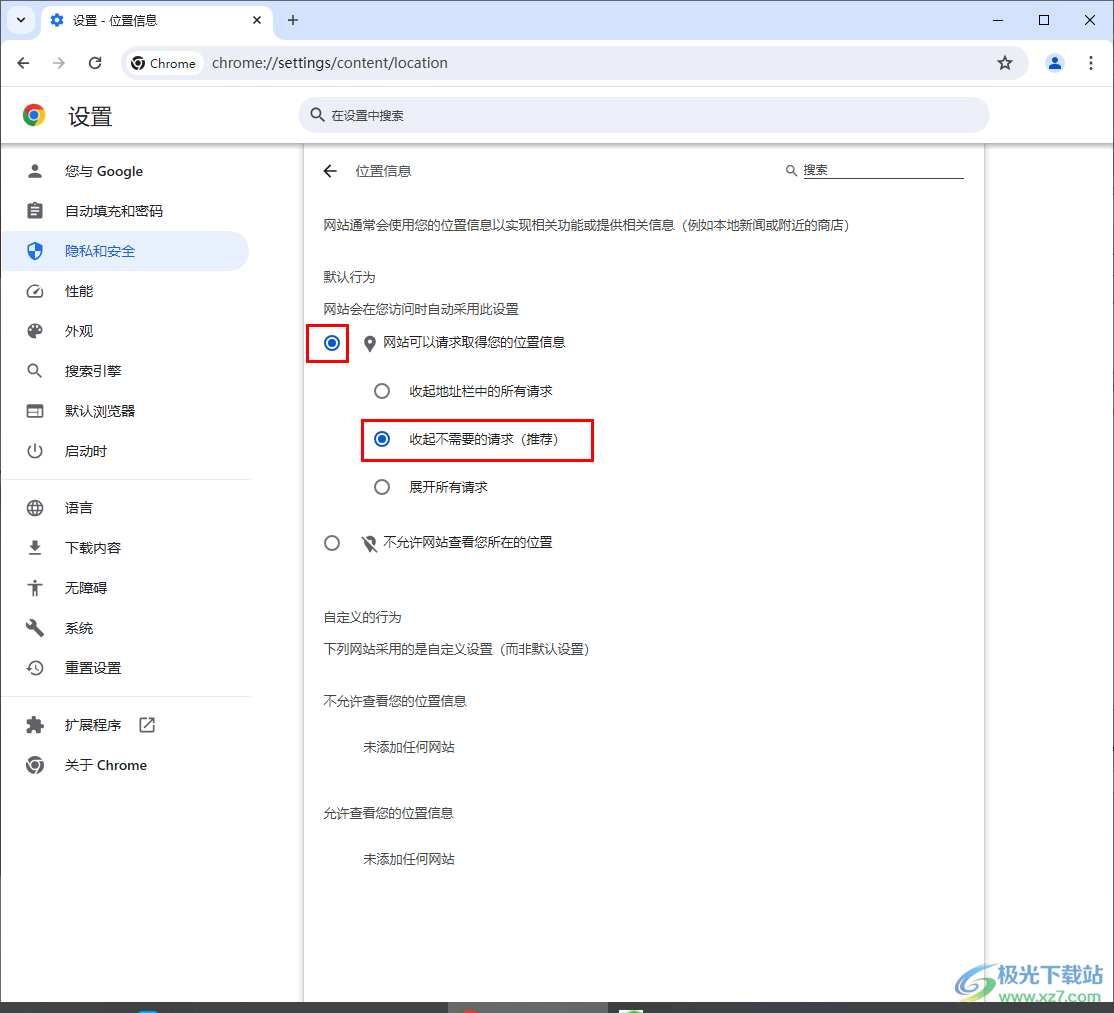
以上就是关于如何使用谷歌浏览器允许请求获取自己的位置的具体操作方法,我们在使用该浏览器的时候,有些时候需要获取自己的位置信息,以便于更好的浏览该网站,那么就可以按照上述的教程进行操作即可,感兴趣的话可以操作试试。
相关推荐
热门阅览
- 1百度网盘分享密码暴力破解方法,怎么破解百度网盘加密链接
- 2keyshot6破解安装步骤-keyshot6破解安装教程
- 3apktool手机版使用教程-apktool使用方法
- 4mac版steam怎么设置中文 steam mac版设置中文教程
- 5抖音推荐怎么设置页面?抖音推荐界面重新设置教程
- 6电脑怎么开启VT 如何开启VT的详细教程!
- 7掌上英雄联盟怎么注销账号?掌上英雄联盟怎么退出登录
- 8rar文件怎么打开?如何打开rar格式文件
- 9掌上wegame怎么查别人战绩?掌上wegame怎么看别人英雄联盟战绩
- 10qq邮箱格式怎么写?qq邮箱格式是什么样的以及注册英文邮箱的方法
- 11怎么安装会声会影x7?会声会影x7安装教程
- 12Word文档中轻松实现两行对齐?word文档两行文字怎么对齐?

网友评论